Cómo ocultar la versión de WordPress: asegure su sitio web
Publicado: 2022-08-29En este artículo, aprenderemos cómo ocultar la versión de WordPress para protegerla contra ataques maliciosos.
Cada nueva versión del software de WordPress incluye nuevas funciones, mejoras de rendimiento y actualizaciones de seguridad. Por tanto, mantener la versión más reciente de WordPress es fundamental para proteger un sitio web de ataques dañinos y garantizar la compatibilidad de las herramientas.
WordPress inserta de forma predeterminada una metaetiqueta con el número de versión de WordPress. Este metaelemento identifica la versión de WordPress que está ejecutando actualmente y se utiliza con fines de seguimiento.
Tabla de contenido
¿Por qué debería ocultar la versión de WordPress?
Sin que usted lo sepa, el número de versión de WordPress revela información adicional sobre su sitio web. WordPress rastrea los cambios en informes exhaustivos cada vez que publica actualizaciones o soluciona problemas. Esto implica que todo el mundo sabe qué versiones se ven afectadas por qué fallos de seguridad. Esto implica específicamente que los piratas informáticos conocen el mejor tipo de ataque para implementar en su sitio web. Por este motivo, es fundamental ocultar el número de versión. Con solo mirar el código fuente de su sitio web en cualquier navegador web, cualquier pirata informático puede descubrir la versión de WordPress que está utilizando.
Siempre que se le solicite (o incluso automáticamente), actualice su sitio web para corregir posibles agujeros de seguridad. Sin embargo, los cambios pueden pasarse por alto o ignorarse por diversas razones. En cualquier caso, es mejor ocultar su número de versión.
¿Por qué comprobar su versión actual de WordPress?
Los piratas informáticos utilizan con frecuencia los exploits, que a menudo son vulnerabilidades que se solucionan rápidamente y que solo funcionan si no actualiza su sitio web, para acceder a sitios web. Su mayor línea de defensa contra la piratería es mantener WordPress siempre actualizado.
Las incompatibilidades son otro motivo de preocupación. Algunos complementos de WordPress no funcionarán con la versión más reciente, mientras que otros dejarán de funcionar si su versión es demasiado antigua. Los complementos pueden depender de características y funcionalidades nuevas y eliminadas agregadas y eliminadas de las versiones de WordPress.
Debe confirmar la versión principal de su sitio web antes de instalar un complemento para asegurarse de que todo funcione según lo previsto.
Si algo sale mal con su sitio web y deja de funcionar, muestra un error extraño o muestra la pantalla blanca de la muerte, identificar el problema podría implicar saber qué versión estaba usando, lo cual probablemente no sea algo que pueda recordar en la parte superior de su navegador. cabeza.
En algunas situaciones, es posible que también desees saber qué versión de WordPress está usando otra persona. Ya sea que esté tratando con un cliente, por ejemplo, es posible que desee verificar si su sitio web está desactualizado para poder ayudarlo a resolver este problema de seguridad de inmediato.
Dado que WordPress ahora se actualiza automáticamente, estos problemas son menos urgentes, pero sigue siendo una buena idea comprobarlo si no lo ha hecho en mucho tiempo.
¿Cómo busca un hacker su versión de WordPress?
Observar la fuente de la página de su sitio web
Puede que no lo sepas, pero cualquiera puede comprobar el número de versión de WordPress en tu sitio web consultando la fuente de la página.
Mediante la obtención de su feed RSS
Un pirata informático también puede ver su número de versión obteniendo su fuente RSS. Cualquiera puede utilizar https://www.yourwebsite.com/feed/ para realizar una búsqueda y recibir los resultados.
Revisando su archivo Léame
Para descubrir el número de versión de WordPress, los piratas informáticos también pueden analizar su página readme.html para WordPress. El procedimiento que mencionamos anteriormente es bastante similar a recuperar la información del archivo Léame. Si el sitio web es susceptible, una búsqueda de https://www.yourwebsite.com/readme.html generará una respuesta del navegador.
¿Cómo comprobar la versión de WordPress?
WordPress inserta el número de versión en varias ubicaciones de su sitio web.
Comprobando la versión de WordPress en el panel de control
Abra el panel de control de su sitio de WordPress
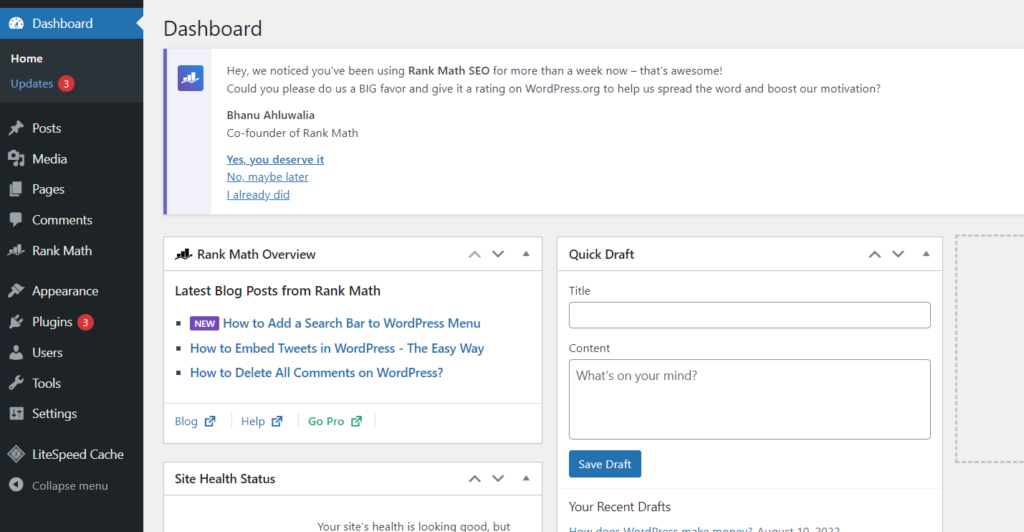
Haga clic en Panel -> Actualizaciones en el menú del lado izquierdo
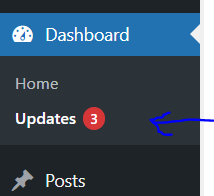
Aquí verá la versión actual de su sitio de WordPress.
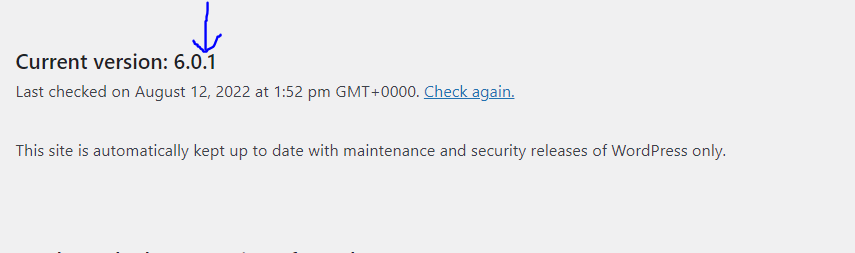
Comprobando la versión de WordPress en la sección del encabezado
Puede inspeccionar el código fuente en un navegador haciendo clic derecho en cualquier lugar de su sitio web para ubicar su versión de WordPress en el área del encabezado.
Puede acceder a la versión de WordPress allí.

Comprobando la versión de WordPress en el feed RSS
Su número de versión de WordPress también está disponible en el canal RSS del sitio. Puede verificar esto ingresando "yoursite.com/feed" en su navegador web, donde el número de versión aparecerá debajo de la etiqueta del título.

¿Cómo ocultar la versión de WP?
El número de versión de WordPress se puede ocultar de varias formas.
Ocultar la versión de WP del encabezado y RSS
Al hacer esto, el RSS y el encabezado ya no mostrarán el número de versión de WordPress.
Vaya a su panel de WordPress
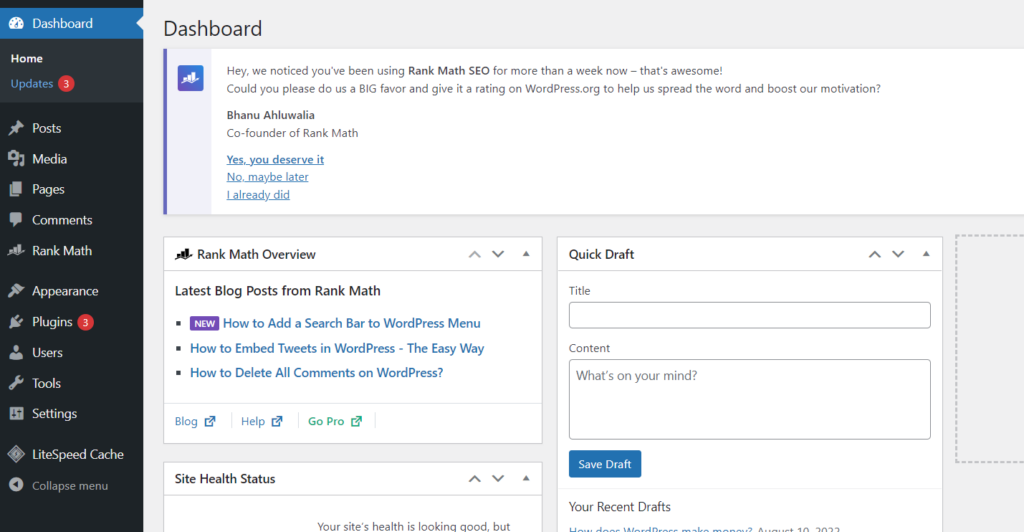
Haga clic en Apariencia -> Editor de archivos en el menú del lado izquierdo
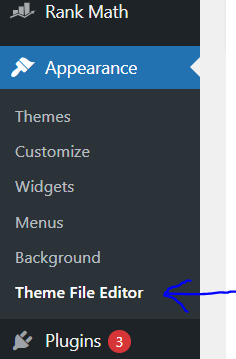
Necesita acceder al archivo funciones.php. Entonces, haga clic en funtions.php en el menú del lado derecho (menú Archivos de tema)
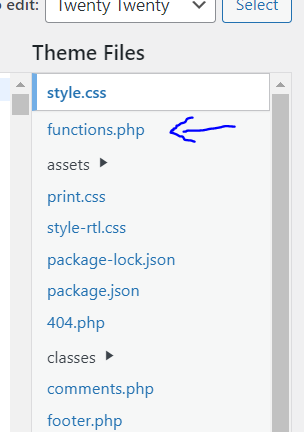
Agregue el siguiente código en el archivo.
function remove_wordpress_version() { return ''; } add_filter('the_generator', 'remove_wordpress_version'); 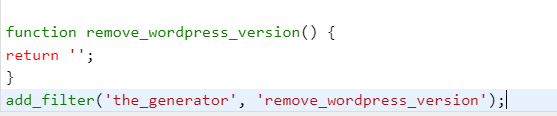
Una vez que haya terminado, haga clic en Actualizar archivo para guardar los cambios.
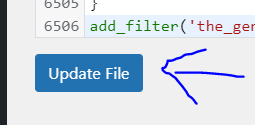
Ocultar la versión de WP de scripts y CSS
El número de versión de WordPress sólo se ocultará del encabezado y del RSS utilizando el enfoque mencionado anteriormente. Se deben seguir las acciones que se enumeran a continuación para eliminar el número de versión de CSS y scripts.
Vaya a su panel de WordPress
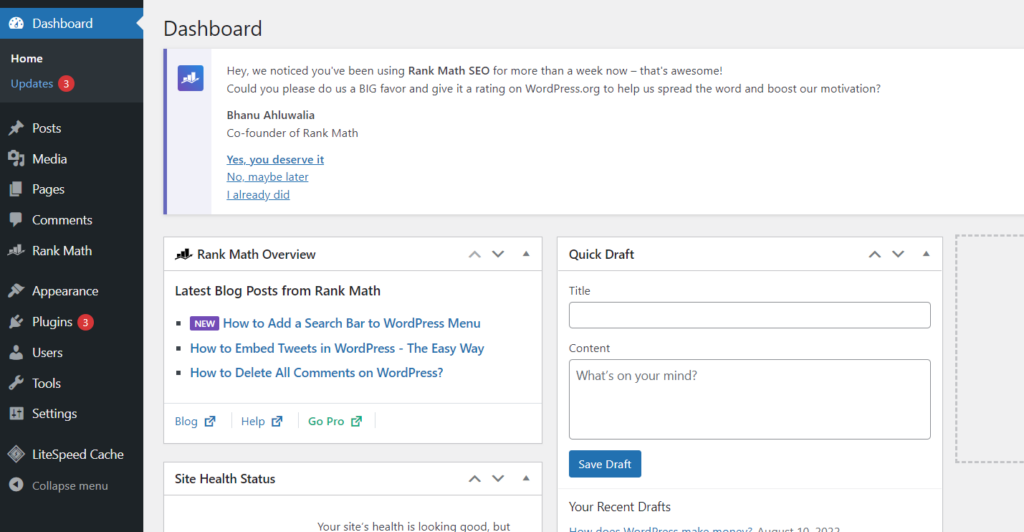
Haga clic en Apariencia -> Editor de archivos en el menú del lado izquierdo
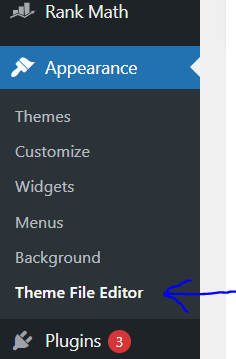
Necesita acceder al archivo funciones.php. Entonces, haga clic en funtions.php en el menú del lado derecho (menú Archivos de tema)
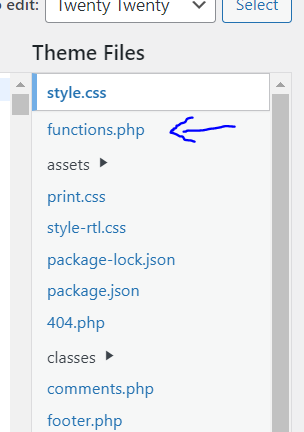
Agregue el siguiente código en el archivo.
// Pick out the version number from scripts and styles function remove_version_from_style_js( $src ) { if ( strpos( $src, 'ver=' . get_bloginfo( 'version' ) ) ) $src = remove_query_arg( 'ver', $src ); return $src; } add_filter( 'style_loader_src', 'remove_version_from_style_js'); add_filter( 'script_loader_src', 'remove_version_from_style_js'); 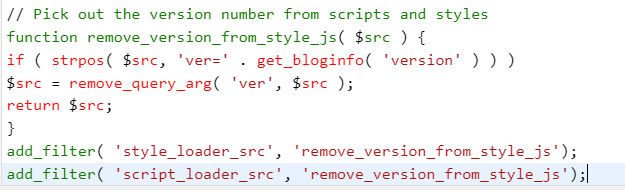
Una vez que haya terminado, haga clic en Actualizar archivo para guardar los cambios.
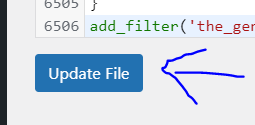
Ocultar la versión de WP usando un complemento
Se utilizará el complemento WP Security Safe . Este complemento es una excelente opción de seguridad porque es bastante liviano y no hará que su sitio web se cargue lentamente.
Vaya a su panel de WordPress
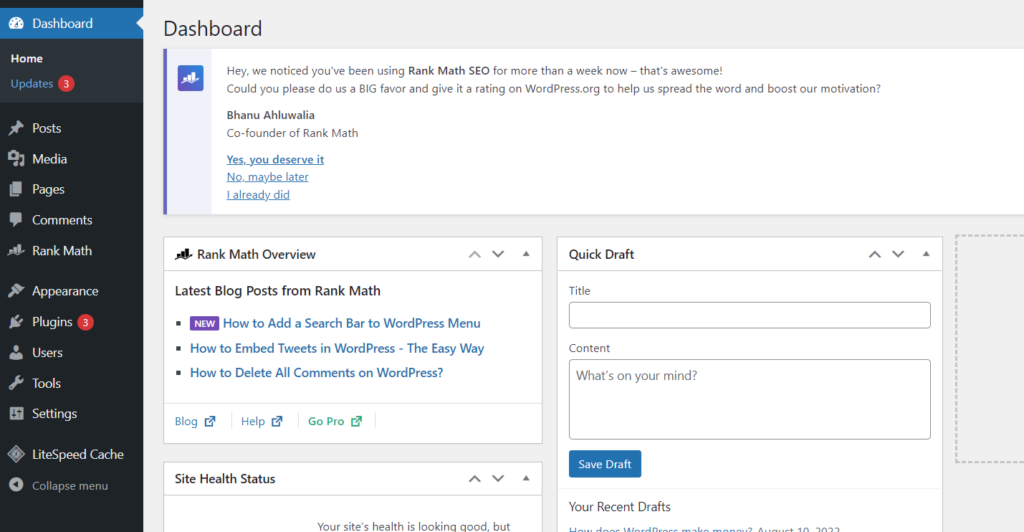
Haga clic en Complementos -> Agregar nuevo en el menú del lado izquierdo
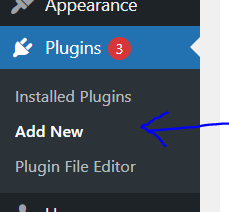
Busque WP Security Safe . Instalar y activar
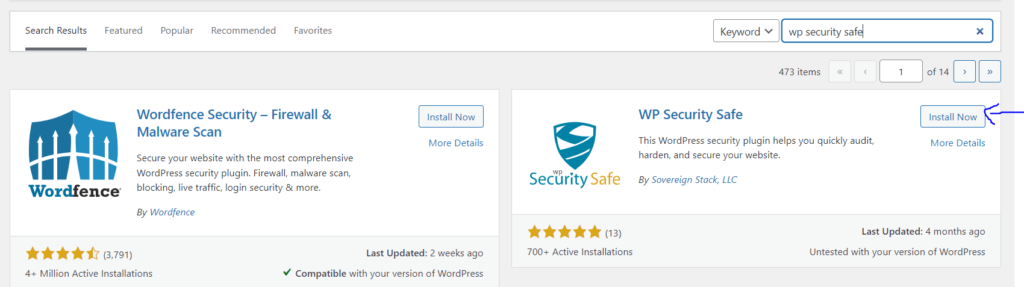
Ahora haga clic en WP Security Safe en el menú del lado izquierdo
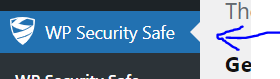
Haga clic en la pestaña Privacidad en la barra superior.
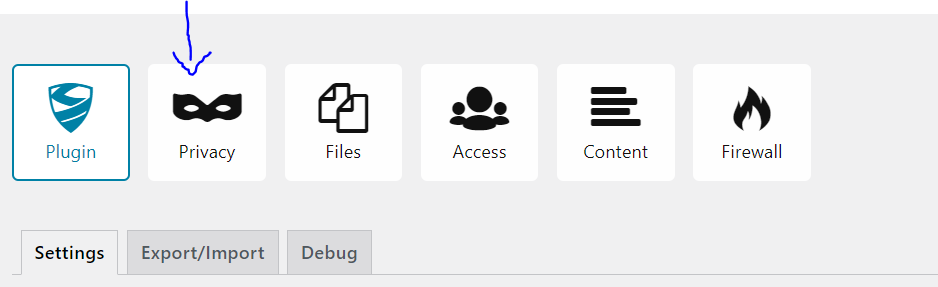
En la sección Privacidad del software , habilite Ocultar la versión de WordPress públicamente
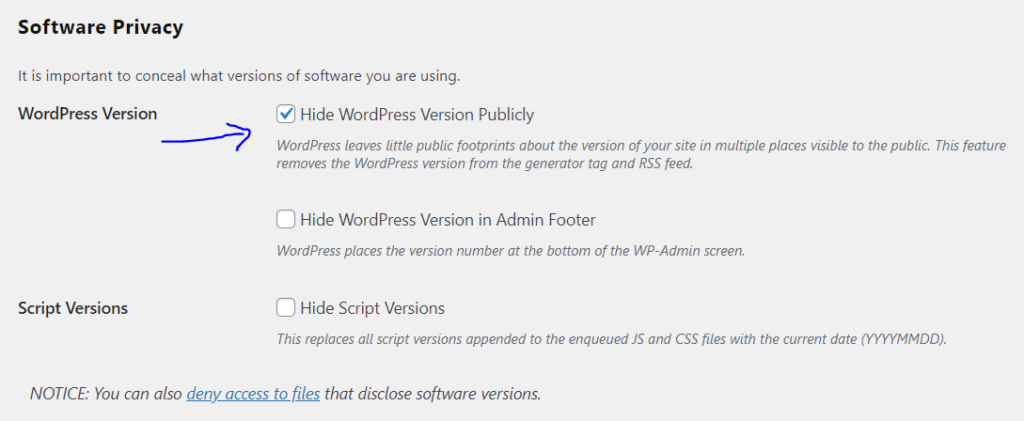
Haga clic en Guardar configuración en la parte inferior de la página.
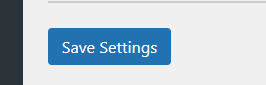
¿Cuántas versiones de WordPress hay?
Se han lanzado numerosas versiones de WordPress desde sus inicios. WordPress es un sistema de gestión de contenidos (CMS) en continua evolución y periódicamente se publican actualizaciones para mejorar la seguridad, las funciones y el rendimiento. La cantidad específica de versiones puede cambiar con el tiempo a medida que se desarrollan y lanzan nuevas actualizaciones. Si está buscando la información más actualizada sobre la cantidad de versiones de WordPress, le recomiendo consultar el sitio web oficial de WordPress u otras fuentes confiables para obtener la información más reciente.
¿Cuál es la primera versión de WordPress?
La primera versión de WordPress, conocida como "WordPress 0.7", se lanzó el 27 de mayo de 2003. Marcó el lanzamiento público inicial del software WordPress, creado por Matt Mullenweg y Mike Little.
Esta versión sentó las bases de lo que se convertiría en uno de los sistemas de gestión de contenidos (CMS) más populares y utilizados del mundo. Desde entonces, WordPress ha sufrido numerosas actualizaciones y mejoras, evolucionando hasta convertirse en la plataforma robusta y versátil que es hoy.
¿Cómo oculto mi versión del servidor de WordPress?
Ocultar la versión de su servidor de WordPress es una buena práctica de seguridad para evitar que posibles atacantes aprovechen vulnerabilidades conocidas asociadas con versiones específicas. Para ocultar la versión de su servidor de WordPress, siga estos pasos:
- Mantenga WordPress actualizado : asegúrese siempre de que su instalación, temas y complementos de WordPress estén actualizados. Esto ayuda a parchear las vulnerabilidades de seguridad asociadas con versiones anteriores.
- Utilice complementos de seguridad : instale un complemento de seguridad como "Wordfence" o "Sucuri Security" que ofrezca funciones para ocultar la información del servidor.
- Modificar el archivo .htaccess : edite el archivo
.htaccessde su sitio web (ubicado en el directorio raíz de su sitio web) y agregue las siguientes líneas para evitar la divulgación de la versión del servidor:
Firma del servidor desactivada
Producción de ServerTokens
- La primera línea desactiva la firma del servidor y la segunda línea establece los tokens del servidor en "Prod", lo que significa que sólo se mostrará "Apache" como software del servidor sin información de versión.
- Eliminar el encabezado X-Powered-By : en el archivo
functions.phpde su tema, puede agregar el siguiente código para eliminar el encabezadoX-Powered-By:
función remove_x_powered_by_header() {
header_remove('X-Powered-By');
}
add_action('wp', 'remove_x_powered_by_header');
- Utilice un firewall de aplicaciones web (WAF) : considere usar un WAF como "ModSecurity" o un firewall de aplicaciones web proporcionado por un complemento de seguridad. Estos pueden ayudar a bloquear solicitudes maliciosas que apuntan a vulnerabilidades conocidas.
- Páginas de error personalizadas : personalice sus páginas de error (como las páginas 404) para no revelar información de la versión del servidor. Esto se puede hacer en la configuración de su servidor o mediante un complemento de seguridad.
- Configuración del servidor : consulte con su proveedor de alojamiento o administrador del servidor para configurar los ajustes del servidor y limitar la exposición de la información de la versión del servidor.
- Auditorías de seguridad periódicas : realice auditorías de seguridad periódicas de su sitio web utilizando complementos o servicios de seguridad para identificar y abordar vulnerabilidades.
Preguntas frecuentes
¿Por qué mi sitio web de WordPress no funciona?
Puede haber varias razones por las que su sitio web de WordPress esté inactivo, incluidos problemas con el servidor, conflictos con complementos o errores de codificación. Es esencial solucionar problemas e identificar la causa raíz para rectificar la situación.
¿Cómo puedo comprobar si mi sitio de WordPress no funciona para todos o solo para mí?
Para determinar si su sitio de WordPress está inactivo universalmente o solo para usted, puede utilizar herramientas en línea como "¿Está inactivo ahora?" o "¿Abajo por todos o solo por mí?" Simplemente ingrese la URL de su sitio web y estas herramientas le proporcionarán actualizaciones de estado en tiempo real.
¿Qué pasos puedo seguir si mi sitio de WordPress no funciona?
Comience verificando si su servidor está experimentando tiempo de inactividad o si hay actividades de mantenimiento en curso. Asegúrese de que sus complementos y temas estén actualizados y sean compatibles. Si es necesario, acceda a su sitio web a través de FTP para solucionar problemas y resolverlos.
¿Cómo puedo evitar que mi sitio de WordPress caiga en el futuro?
Actualice periódicamente su núcleo, temas y complementos de WordPress. Elija un proveedor de alojamiento confiable con un tiempo de inactividad mínimo. Considere utilizar un servicio de monitoreo de sitios web para recibir alertas si su sitio experimenta un tiempo de inactividad.
¿Puede un aumento repentino en el tráfico provocar que mi sitio de WordPress caiga?
Sí, un aumento repentino en el tráfico, especialmente durante promociones o eventos virales, puede sobrecargar los recursos de su servidor y provocar un tiempo de inactividad. Utilice redes de entrega de contenido (CDN) y soluciones de alojamiento escalables para manejar los picos de tráfico de manera efectiva.
¿Qué debo hacer si mi sitio de WordPress permanece inactivo después de solucionar el problema?
Si su sitio permanece inaccesible después de una solución exhaustiva del problema, comuníquese con el equipo de soporte de su proveedor de alojamiento para obtener ayuda. Pueden ayudar a identificar y resolver problemas relacionados con el servidor que podrían estar causando el tiempo de inactividad.
Conclusión
Un sitio web protegido es aquel que fue diseñado específicamente para proteger la información de sus usuarios. En este tipo de sitio web, los datos se cifran para que sólo el destinatario previsto pueda decodificarlos. Los sitios web seguros también suelen utilizar controles de acceso rigurosos para evitar que usuarios no autorizados accedan a información confidencial. Como resultado, los sitios web seguros ofrecen altos niveles de seguridad tanto para individuos como para organizaciones. Este tipo de sitio web puede ser más difícil de crear y administrar, pero la seguridad adicional suele ser beneficiosa.
contenido relacionado
Cómo eliminar anuncios emergentes de malware de su sitio web de WordPress
¿Cómo reducir el tiempo de respuesta inicial del servidor WordPress?
